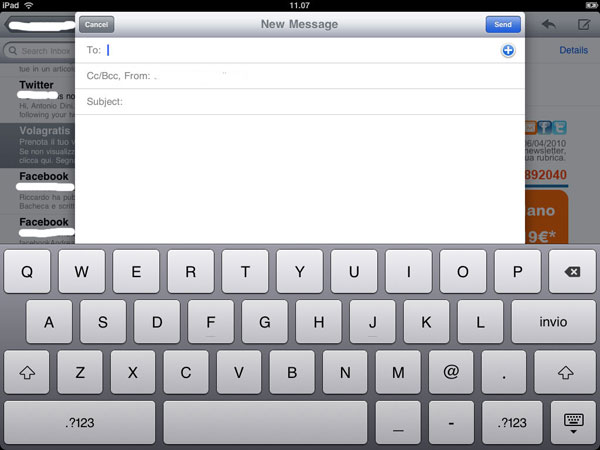Posta, posta delle mie brame, è l’iPad il migliore del reame? Ammettiamolo, fin dal momento dell’annuncio di iPad, molti si sono chiesti proprio questo. Se l’iPad ha tre usi fondamentali (in casa, con gli amici e in viaggio), la posta elettronica “comoda” rispetto a quella dell’iPhone o di altri apparecchi simili è una vera e propria killer application. Allora, adesso che l’iPad è tra le nostre mani, la domanda è proprio questa: come funziona la posta elettronica?
La risposta breve è: meglio che sull’iPhone, peggio che sul Mac. Nel senso che iPad, se si viaggia, consente di fare molte più cose che non un iPhone, ma comunque meno di un Mac (o un Pc). Vediamo brevemente perché raccontando come tradizione di Macity l’esperienza del cronista che da sabato scorso è “immerso” nell’iPad.
Per utilizzare la routine migliore, chi scrive ha deciso di provare a gestire la propria posta da iPad per tutto il periodo che si è trovato fuori casa. Siccome Gmail viene usato come account “serbatoio”, dove stanno archiviate online anche tutte le vecchie mail, è quello l’account che viene configurato. Sarebbero disponibili anche quelli di MobileMe (che comunque, come vedremo in un altro pezzo, è stato configurato lo stesso), Exchange, Yahoo e la posta generica.
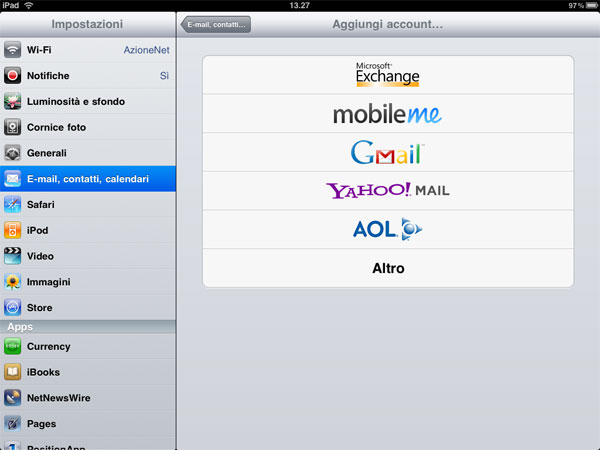
Per configurare Gmail le impostazioni IMAP sono già salvate: basta inserire nome utente, nome che si vuole mostrare nelle intestazioni, e password. Al resto pensa iPad. E ci pensa per pochi secondi: verifica che le credenziali siano corrette e poi scarica la posta. Solo che scaricare è il termine sbagliato.
In maniera analoga a quanto succede con MobileMe (e probabilmente con Yahoo), la posta è in modalità IMAP. Ciò vuol dire che sull’iPad (come sull’iPhone, le prestazioni sono assolutamente identiche da questo punto di vista) viene visualizzata solo il contenuto della cartella presente sul server. La posta può essere modificata (spostata, buttata), si può scrivere e rispondere, ma non si “scarica” definitivamente la posta. Quando poi si collega il Mac (o il Pc) di casa, la posta è ancora disponibile sul server per essere scaricata. In questo modo viene esaltata la funzionalità di dispositivo leggero da viaggio. Bravi.
La visualizzazione è il vero asso nella manica. Come abbiamo visto innumerevoli volte, la visualizzazione avviene in modalità differente se l’apparecchio è in orizzontale o in verticale. La comodità di entrambe è molto evidente, perché nella modalità verticale un menu contestuale consente di vedere le mail presenti nella inbox, dando invece il massimo respiro alla mail aperta, mentre nella modalità orizzontale (che chi scrive preferisce di gran lunga) si vede a sinistra la inbox oppure le caselle che si decidono di selezionare, mentre a destra compare la mail aperta in uno spazio più che abbondante. Da non sottovalutare che la tastiera “migliore” è quella in orizzontale: in pratica quella in verticale funziona bene per scritture più brevi.
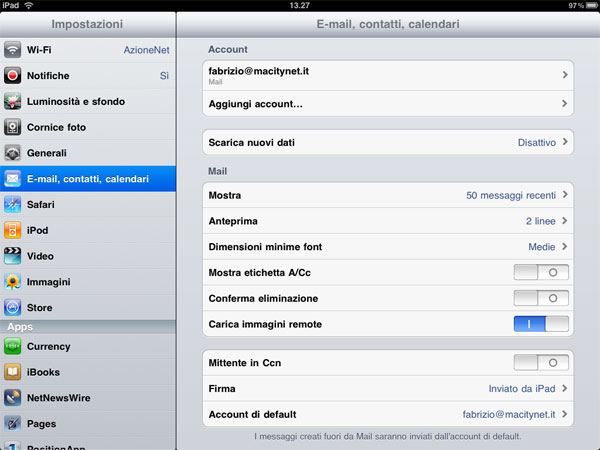
La visualizzazione delle email è sontuosa, anche gli html più complessi vengono renderizzati con abbondanza di dettagli, gli allegati non sono un problema. Anzi: si possono sia visualizzare all’interno della mail che dal loro visore appropriato. Ma se fino a questo momento ci sono i pregi, bisogna dire che Mail per iPad (come quello per iPhone) mostra più chiaramente i limiti di iPad e la sua “provvisorietà” anziché “definitività” come apparecchio. Mi spiego in un attimo.
Le cose che non si possono fare. Non si possono creare nuove cartelle, nonostante sia possibile gestire con grande comodità e con movenze davvero eleganti (provate ad ammucchiare un po’ di messaggi prima di spostarli di casella: è un effetto molto curato e piacevole), non c’è (ancora) una cartella inbox unica anche se ci sono più account di posta elettronica settati: questo vuol dire che bisogna passare da un account all’altro (scegliendo con due tocchi, non è complicato, ma è sempre un passaggio in più) per vedere tutta la posta. Infine, non è possibile rispondere a una mail aggiungendo una foto, per esempio.ù
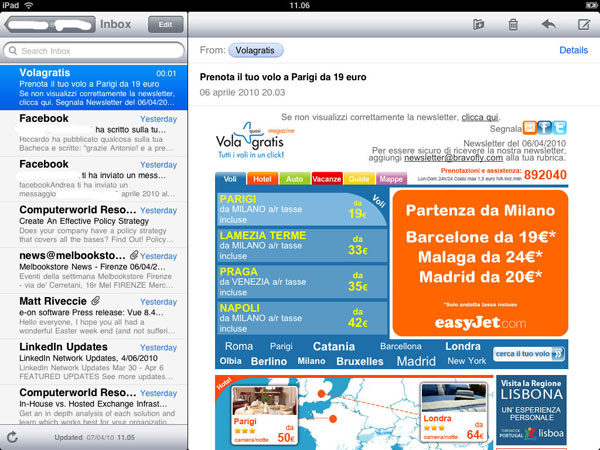
Ovvero, è possibile, ma solo con un trucco, e comunque l’idea che per creare un messaggio di posta elettronica con allegato sia necessario di default uscire dalla posta elettronica, aprire ad esempio iPhoto e scriverlo da lì, è un po’ balzana. Qual è il trucco, invece? Molto semplice: bisogna andare su iPhoto – senza preoccuparvi se chiudete Mail perché viene salvato lo stato automaticamente, il messaggio che state scrivendo non va perso -, mettere la esportazione delle foto, selezionare quella/quelle che volete e, anziché dirgli di creare un messaggio di posta elettronica, semplicemente copiarle. Dopodiché si torna dentro Mail e si incolla in calce al messaggio l’immagine grazie al menu contestuale che compare dopo un tocco nel corpo dell’email.
Mail per iPad è una evoluzione di interfaccia e di capacità di visualizzazione rispetto a Mail per iPhone/iPad touch, ma non è ancora un programma di posta elettronica fatto e finito, ma piuttosto un visore dei messaggi presenti in rete. L’ultimo, vero, grande difetto che dimostra la sua natura e il suo DNA di programma nato per essere un visore di posta elettronica, è il fatto che non archivia posta e allegati localmente. Inoltre, non potendo salvare gli allegati ma solo visualizzarli, non è neanche possibile modificarli e inviarli di nuovo. Neanche avendo installato la suite iWork di Pages, Numbers e Keynote. Tutte limitazioni che rendono Mail quello che abbiamo definito prima: un ottimo “visore” della posta elettronica, non un client fatto e finito.